La organización del contenido es uno de los pilares fundamentales para que cualquier sitio web ofrezca una experiencia satisfactoria a sus visitantes. En WordPress, las categorías y subcategorías representan herramientas esenciales que permiten estructurar la información de forma lógica y accesible. Gracias a esta jerarquización, los usuarios pueden navegar con mayor facilidad entre los distintos temas y encontrar rápidamente aquello que buscan, mientras que los motores de búsqueda interpretan mejor la arquitectura del sitio, favoreciendo así el posicionamiento orgánico.
Fundamentos de las categorías y subcategorías en WordPress
¿Qué son las categorías y por qué son importantes para tu sitio?
Las categorías en WordPress funcionan como taxonomías predeterminadas que agrupan publicaciones relacionadas bajo un mismo concepto temático. Al utilizar esta funcionalidad, se establece una estructura que facilita tanto la navegación de los visitantes como la indexación por parte de los buscadores. Cada artículo puede pertenecer a una o varias categorías, lo que permite crear conexiones entre contenidos afines y mejorar la coherencia interna del sitio. Además, las categorías generan páginas de archivo propias con URL amigables, lo cual contribuye a una mejor optimización SEO y a una experiencia de usuario más intuitiva. La correcta implementación de categorías se traduce en una reducción del tiempo que los lectores invierten en buscar información relevante, lo que a su vez aumenta el tiempo de permanencia en el sitio y disminuye la tasa de rebote.
Diferencias entre categorías padre y subcategorías
WordPress permite establecer una relación jerárquica entre categorías mediante la designación de categorías padre e hijas. Una categoría padre actúa como contenedor general de un tema amplio, mientras que las subcategorías representan divisiones más específicas dentro de ese concepto principal. Por ejemplo, una categoría padre denominada Tecnología podría contener subcategorías como Desarrollo Web, Seguridad Informática o Marketing Digital. Esta jerarquía no solo organiza el contenido de manera más granular, sino que también facilita la creación de menús desplegables y sistemas de navegación más sofisticados. A diferencia de las etiquetas, que son palabras clave específicas sin estructura jerárquica, las categorías y subcategorías ofrecen una arquitectura de información más robusta y escalable, esencial para blogs y sitios web con gran volumen de publicaciones.
Guía paso a paso para crear subcategorías en WordPress
Acceso al panel de administración y navegación a la sección de categorías
El primer paso para crear subcategorías consiste en acceder al panel de administración de WordPress, también conocido como Dashboard. Una vez dentro, se debe dirigir al menú lateral izquierdo y localizar la opción Entradas, desde donde se despliega un submenú que incluye la sección Categorías. Al hacer clic en esta opción, se accede a una interfaz dividida en dos columnas principales: en la izquierda se encuentra el formulario para añadir nuevas categorías, mientras que en la derecha aparece el listado completo de las categorías existentes. Esta disposición permite gestionar de forma ágil tanto la creación como la edición y eliminación de categorías, ofreciendo una visión global de la estructura taxonómica del sitio. Es recomendable familiarizarse con esta interfaz antes de comenzar a crear subcategorías, ya que facilita la comprensión de cómo se organizan las publicaciones dentro del sistema.
Proceso completo para añadir una subcategoría desde cero
Para crear una subcategoría, es necesario completar varios campos en el formulario de la sección Categorías. En primer lugar, se debe asignar un nombre descriptivo que refleje claramente el contenido que agrupará. A continuación, el campo slug permite definir la parte de la URL que identificará a esta subcategoría; WordPress suele generar automáticamente un slug basado en el nombre, pero se puede personalizar para mejorar la legibilidad y el SEO. El siguiente paso, y el más importante para establecer la jerarquía, es seleccionar la categoría padre desde el menú desplegable correspondiente. Al elegir una categoría existente como padre, se indica que la nueva categoría será una subdivisión de aquella. Opcionalmente, se puede añadir una descripción que algunos temas mostrarán en las páginas de archivo de categorías, lo que aporta contexto adicional a los visitantes. Una vez completados estos campos, basta con hacer clic en el botón Añadir nueva categoría para que la subcategoría quede registrada y disponible para asignar a las publicaciones. Este proceso se puede repetir tantas veces como sea necesario para construir una estructura de contenido compleja y bien organizada.
Personalización y visualización de categorías en tu sitio web
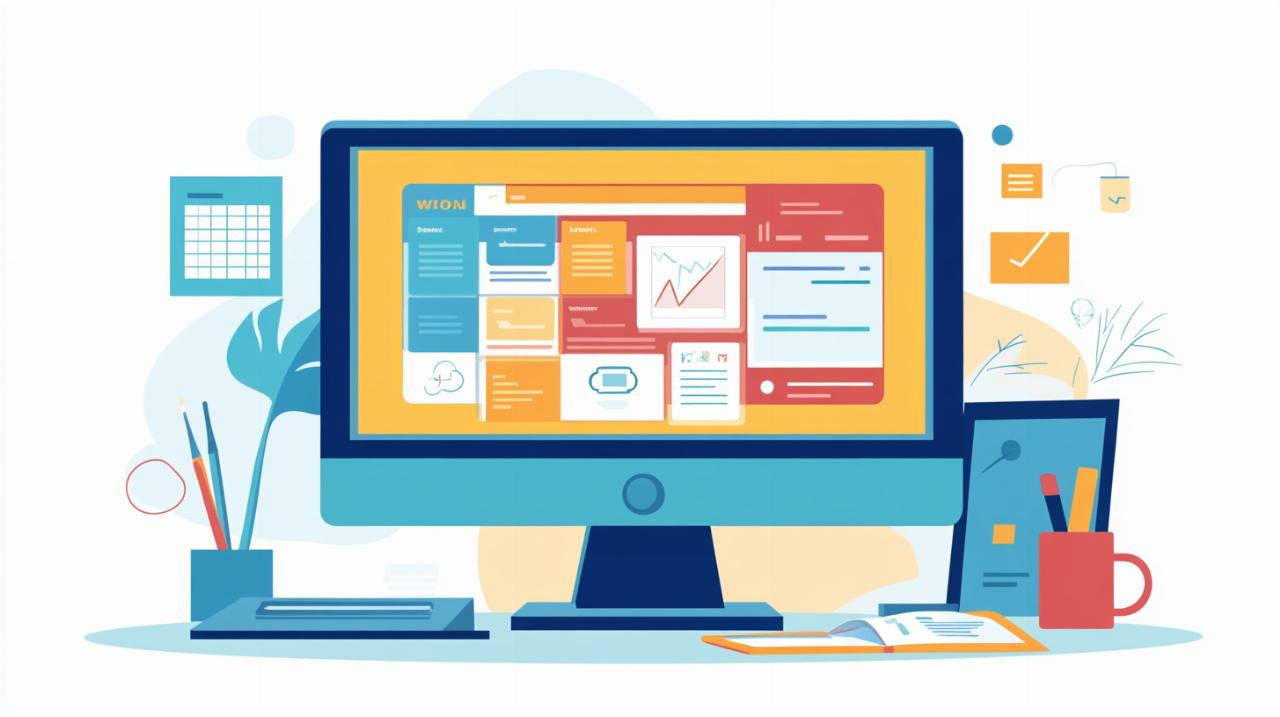
Cómo mostrar categorías en el menú principal y barra lateral
Una vez creadas las categorías y subcategorías, el siguiente paso es integrarlas en la navegación del sitio para que los usuarios puedan acceder fácilmente a ellas. Para añadirlas al menú principal, se debe acceder a Apariencia y luego a Menús. Desde esta sección, es posible seleccionar o crear un menú y añadir categorías desde la caja correspondiente. Al arrastrar y soltar las categorías dentro del menú, se puede establecer el orden y la jerarquía visual, creando menús desplegables que reflejen la estructura de categorías padre e hijas. Por otro lado, para mostrar categorías en la barra lateral, se utilizan widgets que permiten incluir una lista de categorías en áreas como el sidebar o el pie de página. Estos widgets ofrecen opciones de configuración para mostrar el número de publicaciones de cada categoría, ordenarlas alfabéticamente o por cantidad de entradas, e incluso para mostrar subcategorías de forma jerárquica. Esta flexibilidad permite adaptar la presentación de las categorías a las necesidades específicas del diseño y la experiencia de usuario que se desea ofrecer.
Opciones de estilo y personalización con CSS
Para quienes desean ir más allá de las opciones estándar que ofrece WordPress, la personalización mediante CSS abre un abanico de posibilidades. Aplicando reglas de estilo personalizadas, es posible modificar la apariencia de las listas de categorías en cualquier parte del sitio, desde el menú de navegación hasta los widgets de la barra lateral. Por ejemplo, se pueden ajustar colores, tamaños de fuente, espaciados y efectos de hover para que las categorías se integren perfectamente con la identidad visual del sitio. Además, algunos temas de WordPress ofrecen opciones avanzadas de personalización que permiten modificar el diseño de las páginas de archivo de categorías sin necesidad de editar código. Estos ajustes estéticos no solo mejoran la presentación visual, sino que también pueden influir positivamente en la usabilidad, al destacar categorías importantes o facilitar la identificación rápida de secciones relevantes. La combinación de widgets, menús personalizados y estilos CSS permite crear una experiencia de navegación coherente y atractiva que refleje la calidad del contenido publicado.
Mejores prácticas para organizar el contenido de tu WordPress
Cómo asignar categorías a tus artículos de manera efectiva
La asignación de categorías a las publicaciones debe realizarse de forma estratégica para maximizar tanto la organización interna como el impacto en el SEO. Al redactar un nuevo artículo, es fundamental seleccionar una o varias categorías que describan con precisión el tema tratado, evitando asignar categorías irrelevantes que puedan confundir a los lectores o diluir la coherencia temática del sitio. Es recomendable limitar el número de categorías por entrada a una o dos principales, complementando con etiquetas específicas cuando sea necesario. Esta práctica ayuda a mantener una estructura clara y evita la fragmentación del contenido en demasiadas secciones. Asimismo, es importante revisar periódicamente la estructura de categorías para identificar aquellas que están vacías o que contienen muy pocas entradas, y considerar su eliminación o fusión con otras más relevantes. Una gestión cuidadosa de las categorías no solo facilita la navegación, sino que también refuerza la autoridad temática del sitio ante los motores de búsqueda.
Gestión avanzada: ocultar categorías y optimizar la navegación del usuario
En determinadas circunstancias, puede resultar conveniente ocultar ciertas categorías o subcategorías para evitar que se muestren públicamente. Esto es útil cuando se trabaja con contenido en desarrollo, categorías internas para uso administrativo o secciones que no se desean exponer aún a los visitantes. Aunque WordPress no incluye una opción nativa para ocultar categorías, existen plugins especializados que permiten gestionar la visibilidad de taxonomías de forma sencilla. Además, otra práctica avanzada consiste en optimizar la estructura de URL eliminando el prefijo category que WordPress añade por defecto a las direcciones de archivo de categorías. Esta modificación, que se puede realizar desde los ajustes de enlaces permanentes o mediante plugins específicos, contribuye a crear URL más limpias y amigables tanto para usuarios como para buscadores. Por último, es recomendable implementar bloques personalizados o fragmentos de código que muestren subcategorías en las páginas de archivo de categorías padre, facilitando así la exploración de contenido relacionado y mejorando la profundidad de navegación. Estas estrategias avanzadas permiten aprovechar al máximo las capacidades de WordPress para ofrecer una experiencia de usuario optimizada y profesional.
